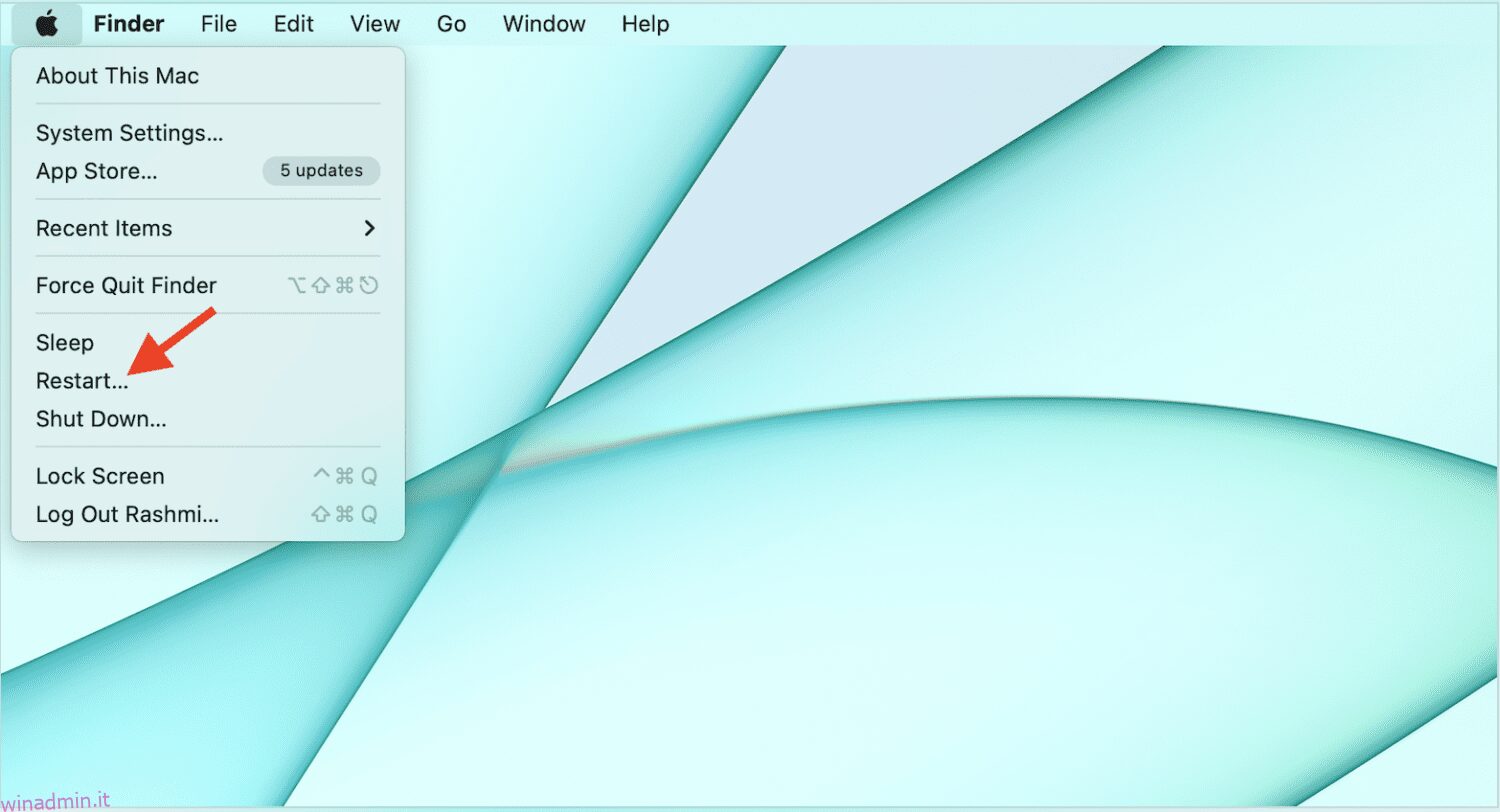Non importa quanto sia robusto il tuo dispositivo tecnologico, ci sono sempre alcuni piccoli problemi che continuano a presentarsi.
Anche se è irritante, è qualcosa che sarà sempre lì perché è quasi impossibile rendere i dispositivi perfetti al 100%. Tuttavia, ciò non significa che i problemi non possano essere risolti.
Questo è il caso di un problema con i dispositivi Mac. Devi aver notato che a volte durante l’utilizzo del tuo dispositivo Mac, il cursore del mouse scompare improvvisamente. È una cosa molto casuale e può accadere dal nulla.
Se stavi cercando una soluzione, sei finito nel posto giusto. Questo post esaminerà la soluzione per questo e alcuni dei miei strumenti preferiti per affrontare questo problema.
Sommario:
Principali svantaggi della scomparsa del cursore su Mac
Oltre ad essere incredibilmente irritante, il problema della scomparsa del cursore sui dispositivi Mac può farti perdere molto tempo. Questo è particolarmente vero quando sei nel bel mezzo di un lavoro importante, come l’editing di un video o la consegna di una presentazione.
Se sei un nuovo utente Mac, c’è la possibilità che tu possa dedicare molto tempo a cercare di risolvere il problema e, in questo processo, non solo ti sentirai frustrato, ma ci dedicherai anche il tuo tempo prezioso.
A dire il vero, non viene fuori niente di buono da questo problema, ma è anche importante rendersi conto che problemi minori come questo sono comuni nell’elettronica e, finché abbiamo una soluzione, penso che sia tutto a posto.
Principali motivi alla base del problema
Come ho detto prima, questo problema può verificarsi in modo casuale e senza alcun motivo noto. Tuttavia, ci sono alcune cose che potrebbero causarlo. Alcuni di loro sono:
#1. Memoria insufficiente sul tuo dispositivo
Se stai utilizzando il modello base del Mac o qualcuno che memorizza molti dati su di esso, c’è un’alta possibilità che il tuo dispositivo stia esaurendo lo spazio di archiviazione.
D’altra parte, se ci sono molte cose in corso sullo schermo e hai troppe schede aperte, il tuo dispositivo funziona con poca memoria. A causa dell’eccessivo utilizzo della RAM, il cursore del mouse viene compromesso.
Alcuni utenti hanno segnalato questo problema utilizzando app pesanti come Photoshop, After Effects e Premiere Pro.
Leggi anche: Modi per liberare memoria/RAM su un Mac
#2. Più monitor sono attivi
I dispositivi Mac sono noti per le loro robuste funzionalità e una delle straordinarie funzionalità è la possibilità di sincronizzarsi con più monitor. Se lo stai facendo, prova a disconnetterlo e poi vedi se il cursore riappare.
L’utilizzo di più monitor fa sì che lo schermo del Mac non sia disposto correttamente. Oppure c’è la possibilità che il cursore si trovi su un altro monitor.
#3. Le app di terze parti stanno interferendo
Non è il motivo più efficace, ma c’è la possibilità che alcune app di terze parti possano interferire con il funzionamento del tuo Mac e ciò potrebbe far nascondere il cursore. La prossima volta che il cursore scompare, presta attenzione alle app che stai utilizzando in quel momento.
Ora, arrivando alla vera parte di questo post, devi aspettarlo. Passiamo alla soluzione di questo problema senza indugiare oltre.
Esistono diverse soluzioni, quindi ti consiglio di provarle tutte finché non risolve il problema.
Scuoti il mouse
Questo è il modo più semplice per determinare dove si nasconde il cursore del mouse. Fai scorrere rapidamente il dito sul trackpad o scuoti il mouse se ne stai utilizzando uno esterno. Questo renderà il cursore visibile e possibilmente anche più grande.
Riavvia il tuo Mac
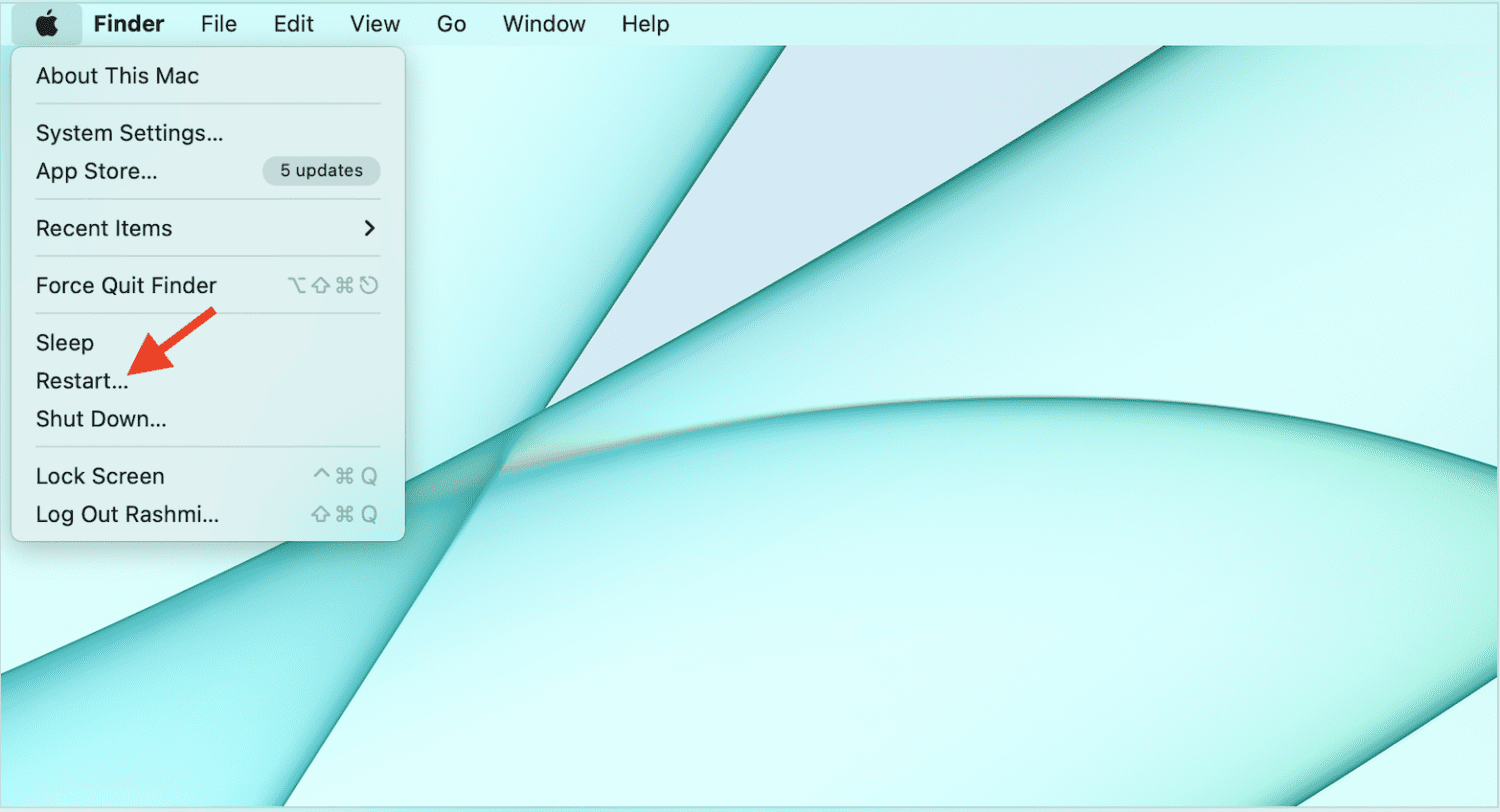
Il vecchio modo di sistemare le cose, riavviando qualsiasi dispositivo, risolve quasi sempre il problema. Puoi fare lo stesso con il tuo Mac. Basta riavviare il dispositivo per vedere se il problema viene risolto perché, nel tempo, i nostri dispositivi possono accumulare questi problemi minori se non sono stati spenti per molto tempo.
Controlla la batteria del mouse connesso
Se il tuo mouse ha una batteria interna collegata, puoi provare a controllare se la carica è bassa. Sostituiscilo o carica il tuo mouse wireless. Se utilizzi un mouse USB, puoi provare a scollegarlo e quindi a ricollegarlo.
Usa le Preferenze di Sistema
Ci sono alcune impostazioni di sistema che puoi modificare per assicurarti che il cursore non scompaia.
#1. Aumentare la dimensione del cursore
Quando vai al menu Apple > Preferenze di Sistema > Accessibilità > Display > Puntatore, puoi modificare le dimensioni del puntatore per ingrandire il cursore.
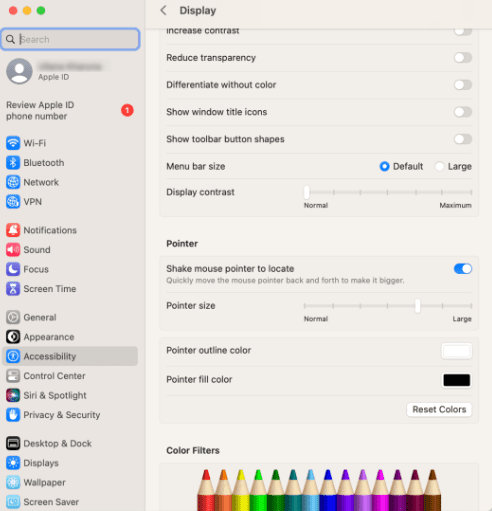
Ciò migliorerà la visibilità del tuo mouse.
#2. Ingrandisci il cursore
Vuoi essere in grado di ingrandire temporaneamente le dimensioni del tuo cursore? Puoi farlo andando nel menu Apple > Preferenze di Sistema > Accessibilità > Zoom, seleziona “Avanzate” e vai alla scheda Controlli. Da lì, seleziona Tieni premuto Control + Opzione per attivare temporaneamente lo zoom.
#3. Scuotere
Come discusso in precedenza, puoi aumentare temporaneamente le dimensioni del cursore quando scuoti rapidamente il mouse o muovi il dito sul trackpad.
Per fare ciò, vai al menu Apple> Preferenze di Sistema> Accessibilità> Display> Puntatore e abilita il puntatore del mouse Shake per individuare.
Una volta abilitate queste preferenze, sarai un passo avanti rispetto a questo problema ogni volta che si verificherà la prossima volta.
In alternativa, puoi chiedere a Siri di aumentarlo premendo Comando + Spazio e dicendo “Ehi Siri, aumenta la dimensione del cursore”.
Chiudi le app in esecuzione
Potrebbero esserci app che potrebbero sopprimere il cursore del mouse sul tuo Mac. Per identificarli, tieni d’occhio quelle app ogni volta che si verifica questo problema. Per alcuni, potrebbero essere pesanti app di editing video o persino giochi.
Non appena li identifichi, chiudili per risolvere il problema.
Leggi anche: Semplici modi per disinstallare le app su Mac
Controlla gli angoli caldi
Mentre gli angoli caldi aiutano molto durante il nostro flusso di lavoro quotidiano e rendono le cose convenienti, c’è la possibilità che possa avere un ruolo nella scomparsa del cursore.
Se li hai abilitati, puoi provare a disabilitarli andando su Preferenze di Sistema> Desktop e salvaschermo.
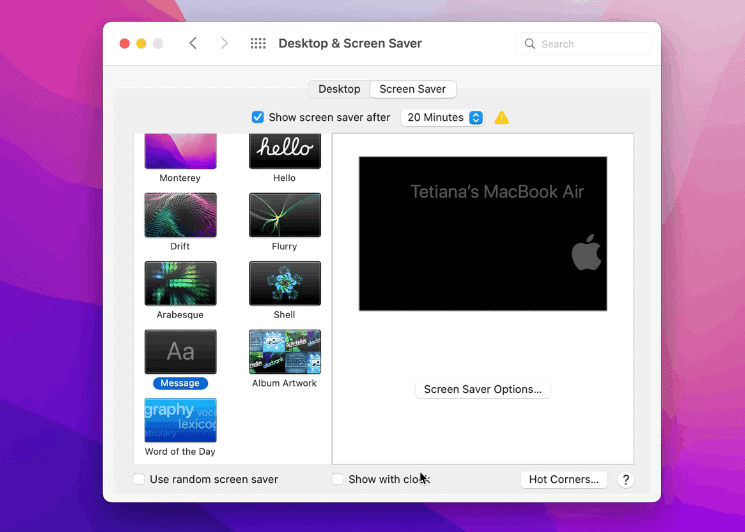
Vai alla scheda Screen Saver e scegli Hot Corners. Infine, disabilita tutte le azioni che erano abilitate.
Clic destro
Quando fai clic con il pulsante destro del mouse sul trackpad o sul mouse esterno, lo schermo aprirà una piccola finestra. Di conseguenza, sarai in grado di individuarlo immediatamente.
Strumenti da utilizzare quando il cursore scompare
Quando trovi la soluzione ai problemi, è una buona idea utilizzare un’app di terze parti per sostituire temporaneamente il mouse. Ecco alcuni dei migliori.
#1. Mouse remoto
Un’app molto utile, Remote Mouse, in pratica trasforma lo schermo del tuo iPhone e iPad in un trackpad da utilizzare come mouse esterno per il tuo computer Mac.
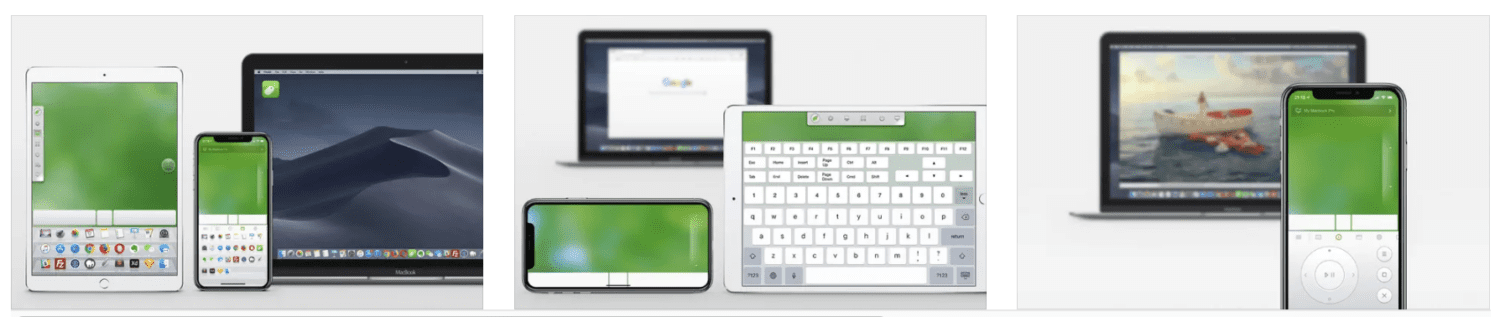
È come avere un telecomando wireless per sostituire mouse, tastiera e touchpad.
Ecco alcune funzionalità aggiuntive di questa app:
- Usa i pulsanti del volume come telecomando
- Impostare una password per la connessione
- Opzioni di alimentazione come spegnimento, sospensione, riavvio e altro
- Digitazione vocale
- Varie scorciatoie
- Supporto sensore giroscopico
Il mouse remoto può essere sincronizzato tramite Bluetooth e WiFi.
#2. Server per mouse mobile
Naviga sul Web, sfoglia le foto e controlla totalmente il tuo Mac con Mobile Mouse Server. Si tratta di un’app molto utile che può essere scaricata sui dispositivi Apple per essere utilizzata come mouse.
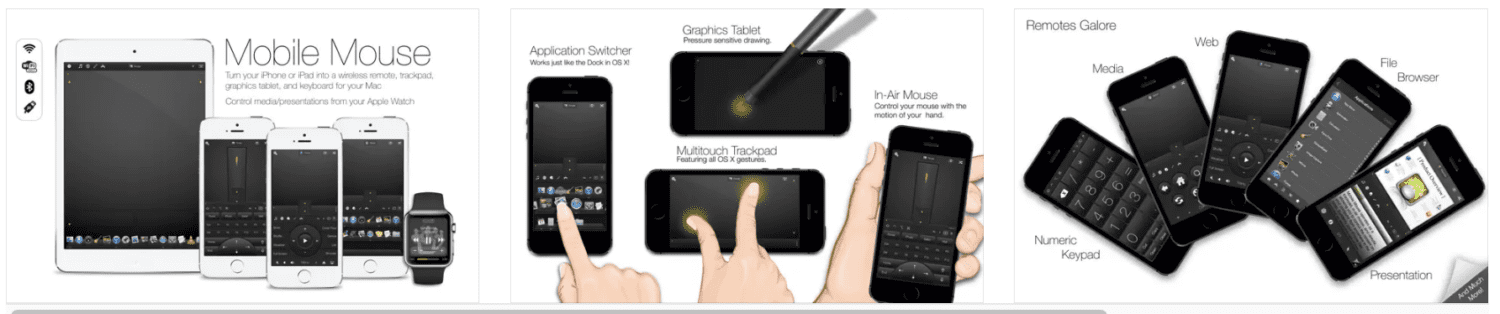
Ha un giroscopio per tradurre istantaneamente i movimenti della mano in movimenti del mouse. Puoi anche usarlo come alternativa al trackpad del tuo computer.
#3. Trackpad remoto
Finché il tuo Mac e iPhone sono connessi allo stesso WiFi, puoi utilizzare il trackpad remoto come tastiera e trackpad.
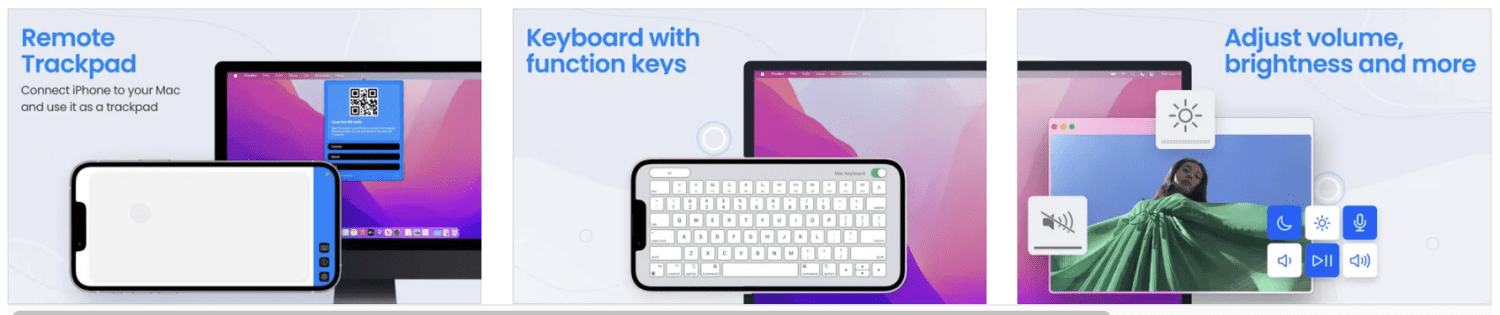
Tutto quello che devi fare è scaricare l’app su entrambi i dispositivi e scansionare il codice QR con la fotocamera del tuo iPhone all’interno dell’app. È abbastanza per iniziare a utilizzare lo schermo come mouse per il tuo Mac.
Parole finali
L’ampia base di utenti di dispositivi Mac contribuisce al fatto che possiamo trovare facilmente soluzioni alla maggior parte dei problemi e il problema della scomparsa del cursore ne è un esempio. Le correzioni di cui sopra ti aiuteranno a risolvere il problema in un batter d’occhio.
Successivamente, controlla i comandi del terminale Mac per semplificarti la vita su un computer Apple.